Nóng

AnyRec Screen Recorder
Lựa chọn thay thế cho ảnh chụp màn hình iPhone/iPad của bạn.
An toàn tải
Cách khắc phục sự cố ảnh chụp màn hình iPhone / iPad không hoạt động mà không cần đặt lại
Xin chào, tôi không thể chụp ảnh màn hình trên iPhone 12 Pro của mình. Đã thử nhiều phương pháp nhưng vẫn không hiệu quả. Ngoài ra, Nếu tôi đặt lại tất cả cài đặt, điều đó có xóa dữ liệu và nội dung của tôi không?
- Từ Cộng đồng AppleChụp ảnh màn hình trên iPhone / iPad là một chức năng rất dễ dàng và quan trọng để lưu và truyền bá thông tin. Bạn chỉ cần nhấn cùng lúc nút Home / Nguồn và nút Tăng âm lượng và thả chúng ra một cách nhanh chóng. Thật khó chịu khi vấn đề ảnh chụp màn hình iPhone / iPad không hoạt động xảy ra rất nhiều, đặc biệt là sau khi cập nhật hệ thống. Khôi phục lại iPhone / iPad thực ra là một cách khả thi nhưng nó sẽ xóa hết dữ liệu, một điều không đáng có. Vì vậy, bài viết này sẽ giới thiệu 5 cách hiệu quả để khắc phục sự cố ảnh chụp màn hình iPhone / iPad không hoạt động.
4 cách dễ dàng để khắc phục ảnh chụp màn hình iPhone/iPad không hoạt động- Giải pháp 1: Kiểm tra Cách chụp ảnh màn hình trên iPhone / iPad của bạn
- Giải pháp 2: Buộc khởi động lại khi ảnh chụp màn hình iPhone / iPad không hoạt động với sự cố
- Giải pháp 3: Đảm bảo Đủ Dung lượng Lưu trữ để Lưu Ảnh chụp Màn hình
- Giải pháp 4: Mở Assistive Touch hoặc 3D Touch để chụp ảnh màn hình trên iPhone / iPad
4 cách dễ dàng để khắc phục ảnh chụp màn hình iPhone/iPad không hoạt động
Ảnh chụp màn hình iPhone/iPad không hoạt động có thể do nhiều yếu tố phổ biến gây ra. Không cần khôi phục cài đặt gốc cho thiết bị, bạn có thể thử 4 phương pháp hiệu quả sau để khắc phục ảnh chụp màn hình iPhone/iPad không hoạt động.
Giải pháp 1: Kiểm tra Cách chụp ảnh màn hình trên iPhone / iPad của bạn
Nhấn đồng thời nút Home / Nguồn và nút Tăng âm lượng là cách chung để chụp ảnh màn hình trên iPhone X và các mẫu máy mới hơn. Và đối với các mẫu iPhone cũ hơn, bạn cần nhấn nút Nguồn và nút Trang chủ cùng nhau. Dưới đây là hai mẹo bạn nên chú ý để sửa lỗi ảnh chụp màn hình iPhone / iPad không hoạt động.
Nhấn nút "Nguồn" một giây trước nút "Trang chủ".
Thả nhanh cả hai nút cùng một lúc sau khi nhấn.
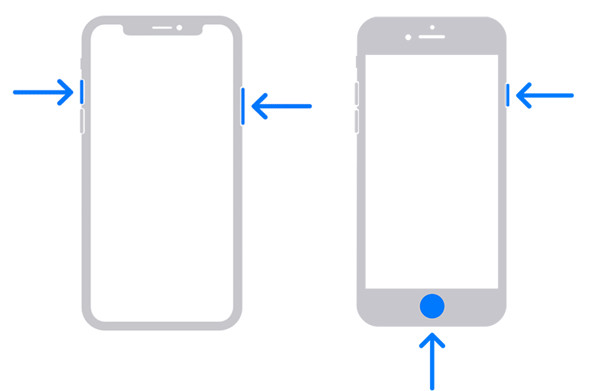
Giải pháp 2: Buộc khởi động lại khi ảnh chụp màn hình iPhone / iPad không hoạt động với sự cố
Khi ảnh chụp màn hình iPhone / iPad không hoạt động với màn hình hoặc nút bị kẹt, bạn phải buộc khởi động lại thiết bị của mình và hoàn tất tất cả các chương trình. Dưới đây là các cách để loại bỏ các mẫu iPhone khác nhau:
Các mẫu iPhone 8 trở lên: Nhấn và thả nhanh nút "Tăng âm lượng", sau đó thực hiện tương tự với nút "Giảm âm lượng". Sau đó, nhấn và giữ ngay nút Side cho đến khi nhìn thấy logo Apple.
iPhone 7 và iPhone 7 Plus: Nhấn và giữ đồng thời nút "Nguồn" và "Giảm âm lượng". Sau đó thả chúng ra khi logo Apple xuất hiện.
Các mẫu iPhone 6 trở về trước: Nhấn nút "Home" và "Power" cùng lúc trong vài phút cho đến khi màn hình hiển thị logo Apple.
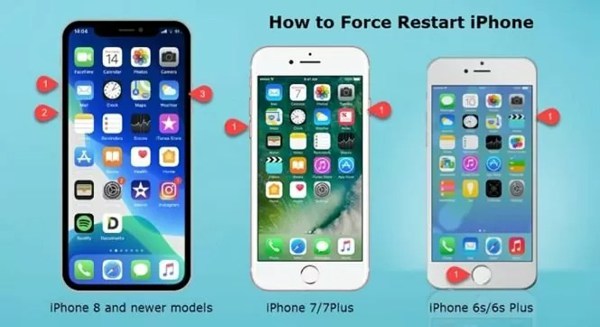
Giải pháp 3: Đảm bảo Đủ Dung lượng Lưu trữ để Lưu Ảnh chụp Màn hình
Đây là lý do chính khiến bạn không thể lưu ảnh chụp màn hình trên iPhone/iPad. Nếu thiết bị của bạn hết bộ nhớ, chắc chắn bạn không thể chụp ảnh màn hình và lưu chúng. Bạn nên nhấn vào "Cài đặt" và nhấn vào "Chung". Sau đó nhấn "Bộ nhớ iPhone/iPad" để xem tất cả nội dung và ứng dụng. Bạn có thể chạm trực tiếp vào một ứng dụng nhất định và xóa dữ liệu để tiết kiệm dung lượng lưu trữ.
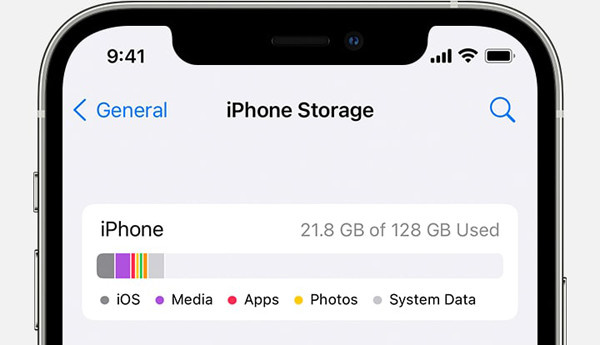
Giải pháp 4: Mở Assistive Touch hoặc 3D Touch để chụp ảnh màn hình trên iPhone / iPad
Nếu ảnh chụp màn hình iPhone / iPad không hoạt động và không có phản hồi với các nút, bạn có thể thử bật Assistive Touch / 3D Touch để chụp ảnh màn hình bằng các lần nhấn.
Bước 1.Đi tới ứng dụng Cài đặt và nhấn vào "Chung". Nhấn vào "Trợ năng" rồi cuộn xuống nhấn vào "Chạm hỗ trợ" để bật chức năng này.
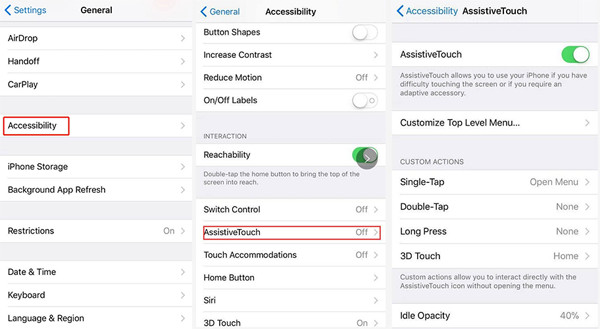
Bước 2.Nếu bạn muốn mở 3D Touch để chụp ảnh màn hình, chỉ cần làm theo các bước đã đề cập và tìm "3D Touch" trong "Assistive Touch". Sau đó nhấn vào "Ảnh chụp màn hình" làm hành động.
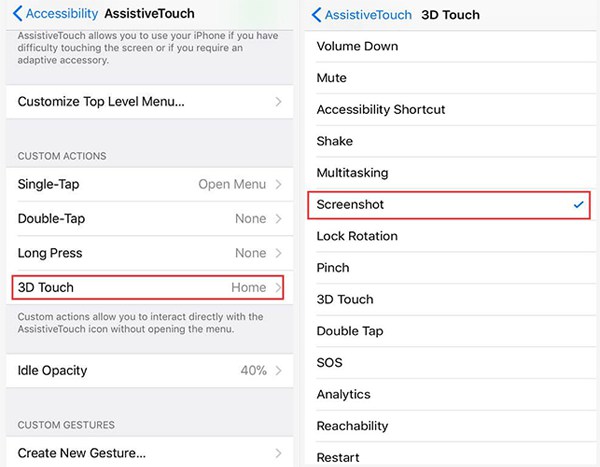
Bước 3.Đi tới bất kỳ trang nào bạn muốn chụp ảnh màn hình trên iPhone/iPad. Nhấn vào nút ảo màu trắng và nhấn "Thiết bị". Sau đó nhấn "Thêm" và nhấn "Ảnh chụp màn hình". Bằng cách này, bạn có thể chụp ảnh màn hình mà không cần nút để sửa ảnh chụp màn hình iPhone/iPad không hoạt động.
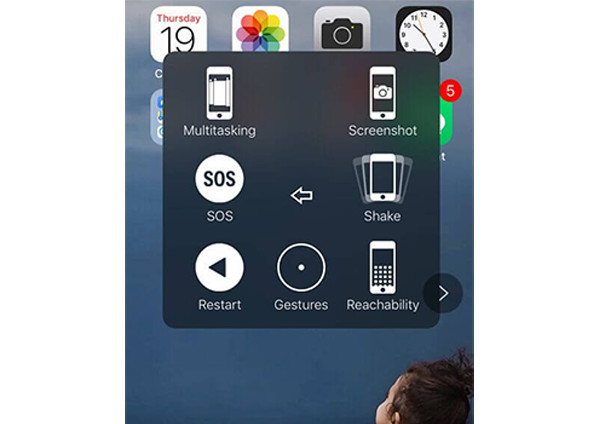
Giải quyết ảnh chụp màn hình iPhone/iPad không hoạt động thông qua công cụ cắt khác
Ngoại trừ việc sửa lỗi công cụ chụp màn hình tích hợp sẵn trên iPhone / iPad không hoạt động, bạn cũng có thể sử dụng các ứng dụng của bên thứ ba để giải quyết vấn đề này. AZ Screen Recorder là trình quay phim hỗ trợ chụp ảnh màn hình trên iPhone, iPad chỉ với một lần nhấn.
Bước 1.Tải xuống và khởi chạy Trình ghi màn hình AZ trên iPhone/iPad của bạn. Nhấn vào "Cài đặt" để thay đổi định dạng và chất lượng hình ảnh. Sau đó quay trở lại màn hình nền mà không hoàn thành công cụ chụp màn hình này.
Bước 2.Bạn sẽ thấy biểu tượng ứng dụng nổi trên màn hình. Bất cứ khi nào bạn muốn chụp màn hình, bạn có thể nhấn vào "Ảnh chụp màn hình" để chụp ảnh toàn màn hình.
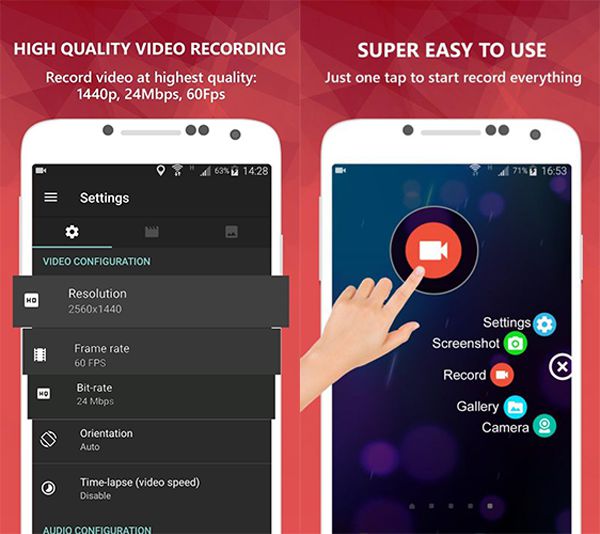

Chụp ảnh màn hình trên Windows / Mac mà không gặp bất kỳ sự cố nào.
Chụp và cắt ảnh chụp màn hình với các khu vực mong muốn.
Có khả năng điều chỉnh các thông số hình ảnh để giữ chất lượng cao.
Các phím nóng để chụp ảnh màn hình nhanh chóng và dễ dàng.
Công cụ chỉnh sửa để thêm chú thích ở các hình dạng khác nhau.
100% Bảo mật
100% Bảo mật
Câu hỏi thường gặp về Ảnh chụp màn hình iPhone/iPad không hoạt động
-
1. Ảnh chụp màn hình của tôi được lưu ở đâu trên iPhone / iPad?
Sau khi bạn chụp ảnh màn hình trên iPhone / iPad, chúng sẽ tự động được lưu vào album của bạn. Bạn có thể vào Ảnh và tìm tệp Ảnh chụp màn hình.
-
2. Tại sao ảnh chụp màn hình toàn trang của tôi không hoạt động trên iPhone X?
Bạn cần lưu ý rằng chức năng chụp màn hình toàn trang chỉ khả dụng cho các trang web. Khi bạn chụp màn hình của một trang web, bạn có thể chọn ghi lại toàn bộ trang web.
-
3. Làm thế nào để sửa lỗi ảnh chụp màn hình iPhone / iPad không hoạt động bằng cách khôi phục cài đặt gốc?
Nếu ảnh chụp màn hình iPhone / iPad của bạn không hoạt động khi bị kẹt, bạn nên kết nối thiết bị của mình với máy tính. Sau đó, tìm thiết bị của bạn trong iTunes và nhấp vào nút Khôi phục iPhone để khắc phục.
Phần kết luận
Khi bạn thấy ảnh chụp màn hình iPhone / iPad của mình không hoạt động và không có phản hồi, bạn có thể sử dụng 5 giải pháp đã đề cập để khắc phục sự cố này. Hy vọng bạn có thể chụp ảnh màn hình trên iPhone / iPad một cách suôn sẻ. Nếu bạn có vấn đề, hãy liên hệ với chúng tôi.
